Visual Studio Code设置默认浏览器的方法
时间:2024-01-05 14:33:45作者:极光下载站人气:788
有的小伙伴是专门进行编译的,会进行各种代码的编辑,而多数小伙伴选择的代码编辑器是visual studio Code编辑器,这款代码编辑器有着十分高级的编辑页面,以及非常智能的和强大的应用商店,可以进行多种插件的下载安装,有的小伙伴在使用Visual Studio Code进行调试的时候,想要打开默认的浏览器是edge浏览器,或者是谷歌浏览器,那么我们就可以首先安装一个可以修改默认浏览器的插件即可,下方是关于如何使用Visual Studio Code设置默认浏览器的具体操作方法,如果你需要的情况下可以看看方法教程,希望对大家有所帮助。
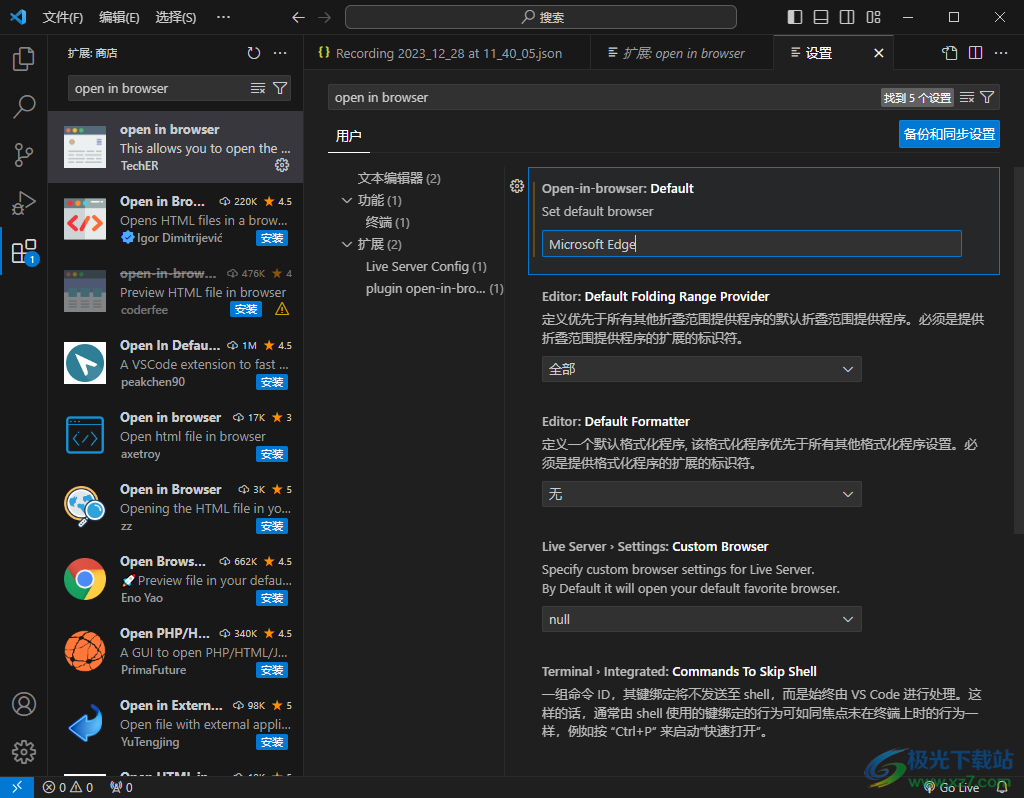
方法步骤
1.首先,我们需要打开Visual Studio Code,之后在页面的左侧工具栏中点击【扩展】图标。
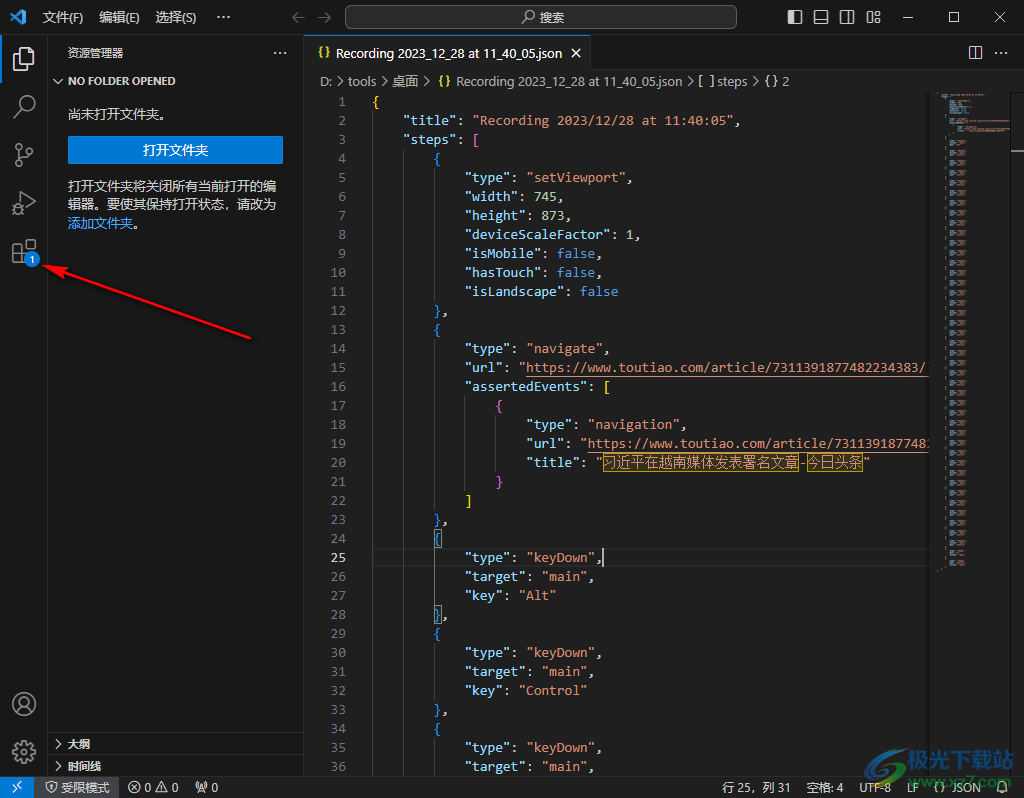
2.之后在搜索框中输入【open in browser】,随后即可弹出相关的选项,点击第一个选项进行安装。
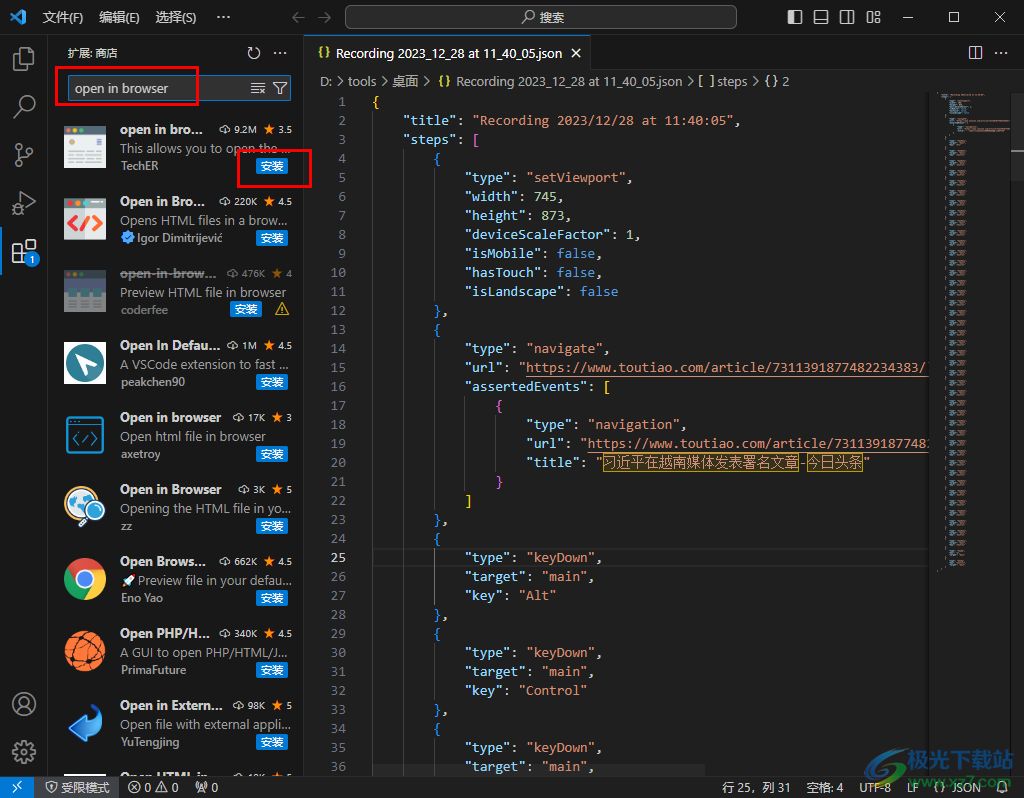
3.在安装的时候会弹出一个提示窗口,直接点击信任区安装按钮即可。
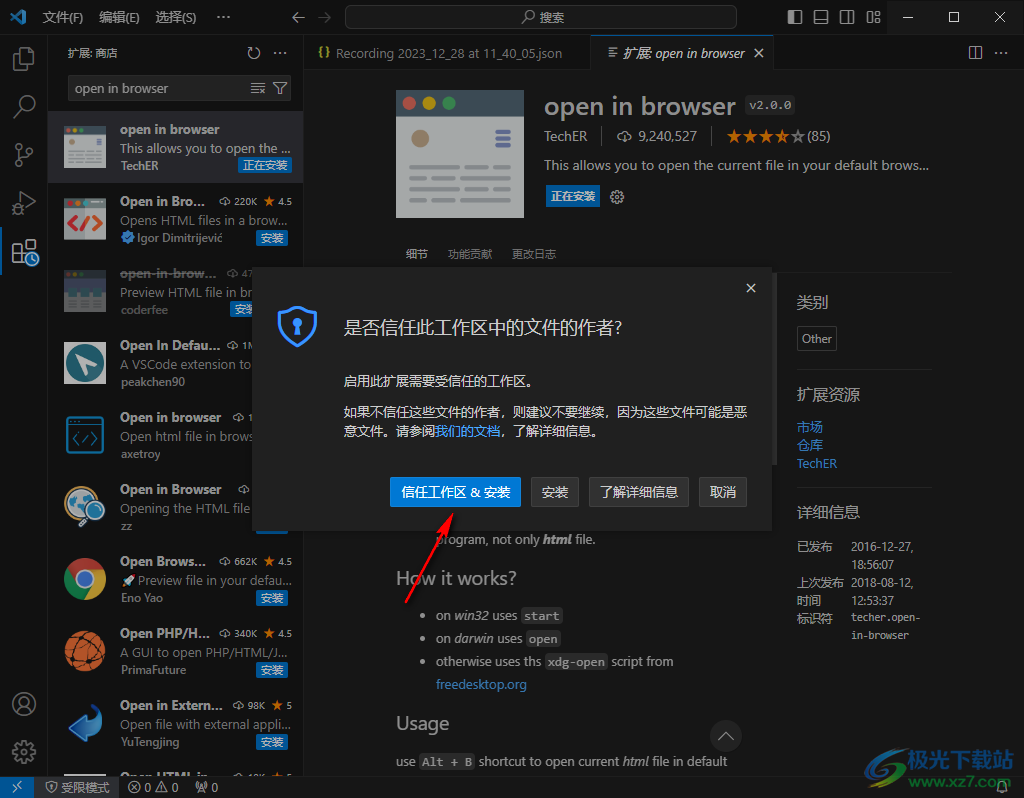
4.安装完成之后,点击页面顶部的【文件】选项,选择【首选项】-【设置】。
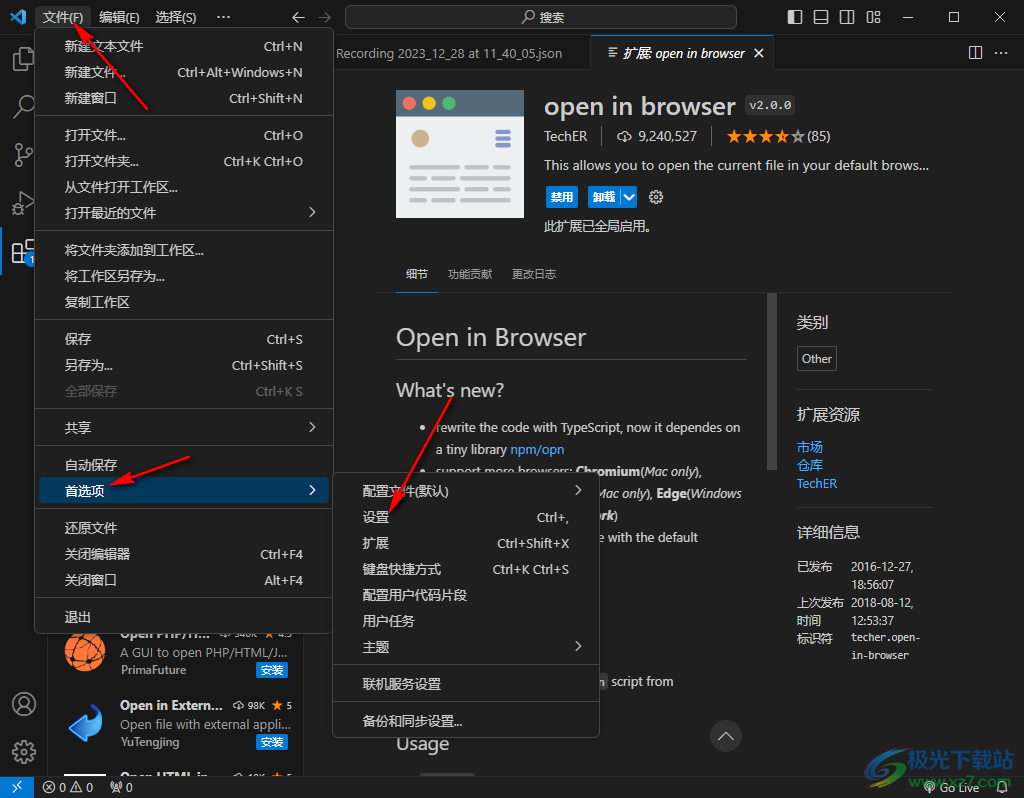
5.这时,我们在打开的设置窗口中,直接在搜索框里面输入【open in browser】,之后会在下方弹出相关的选项,在下方的指定框中输入自己需要设置的浏览器名称即可,比如小编填入的设置edge浏览器,那么在调试的时候,就会直接打开edge浏览器。
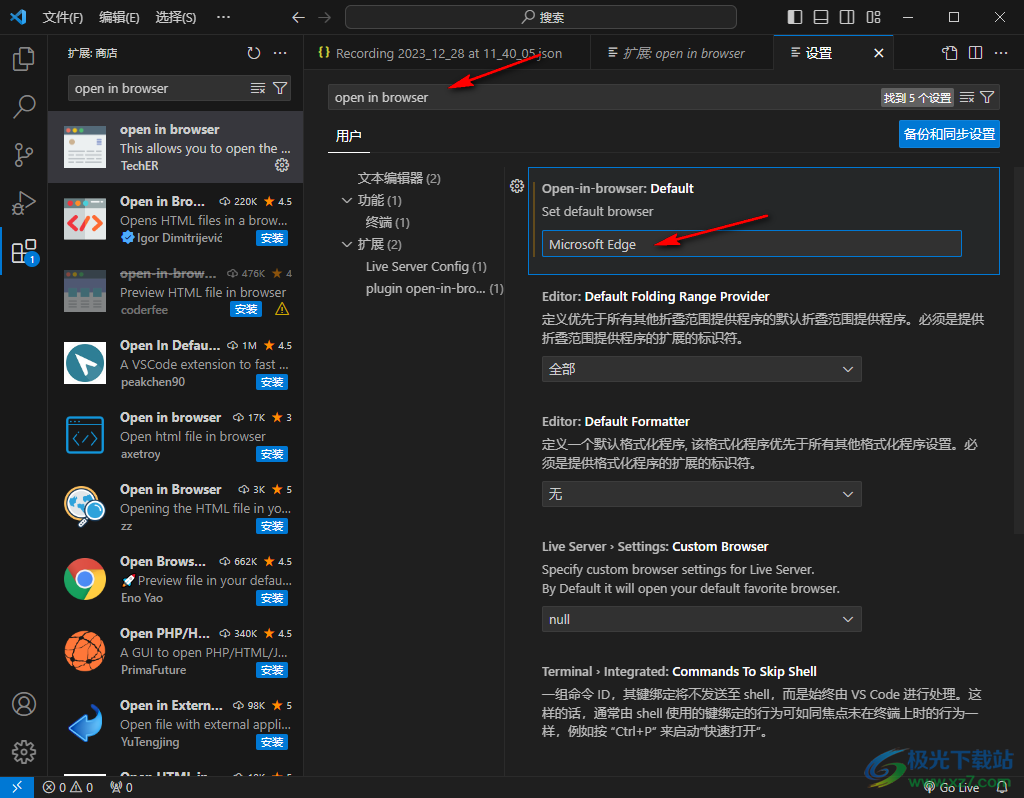
以上就是关于如何使用Visual Studio Code设置默认浏览器的具体操作方法,我们在进行操作Visual Studio Code的时候,会进行运行代码、调试,那么就会打开浏览器来操作,当你想要打开的浏览器是自己喜欢的浏览器,那么就可以按照以上的方法教程进行设置默认浏览器即可,感兴趣的话可以操作试试。

大小:95.3 MB版本:v1.95.1环境:WinAll, WinXP, Win7, Win10
- 进入下载
相关推荐
相关下载
热门阅览
- 1百度网盘分享密码暴力破解方法,怎么破解百度网盘加密链接
- 2keyshot6破解安装步骤-keyshot6破解安装教程
- 3apktool手机版使用教程-apktool使用方法
- 4mac版steam怎么设置中文 steam mac版设置中文教程
- 5抖音推荐怎么设置页面?抖音推荐界面重新设置教程
- 6电脑怎么开启VT 如何开启VT的详细教程!
- 7掌上英雄联盟怎么注销账号?掌上英雄联盟怎么退出登录
- 8rar文件怎么打开?如何打开rar格式文件
- 9掌上wegame怎么查别人战绩?掌上wegame怎么看别人英雄联盟战绩
- 10qq邮箱格式怎么写?qq邮箱格式是什么样的以及注册英文邮箱的方法
- 11怎么安装会声会影x7?会声会影x7安装教程
- 12Word文档中轻松实现两行对齐?word文档两行文字怎么对齐?
网友评论